cdrX7怎么手绘蝴蝶插画?cdr中想要绘制一个蝴蝶的图形,该怎么画蝴蝶插画呢?下面我们就来看看cdr蝴蝶的画法,需要的朋友可以参考下

1、双击打开桌面上CorelDRAW X7软件。

2、用手绘工具绘制出大致的蝴蝶翅膀。
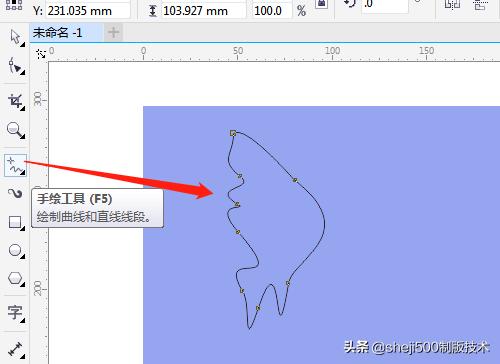
3、选形状工具进行细节的调整,双击增加或减少节点进行调整。
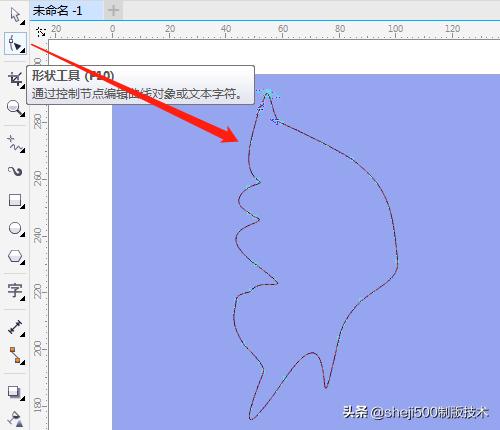
4、单击椭圆形工具绘制一个圆和一个椭圆,椭圆按Ctrl+Q转曲后进行调整。复制一个再进行缩小操作。
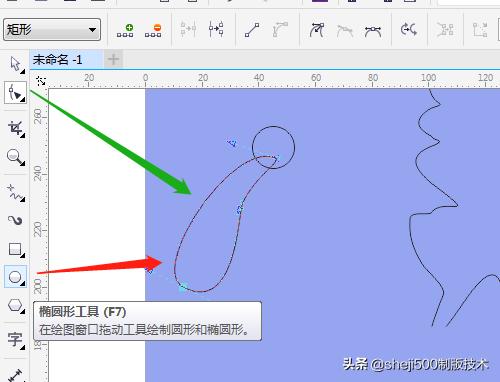
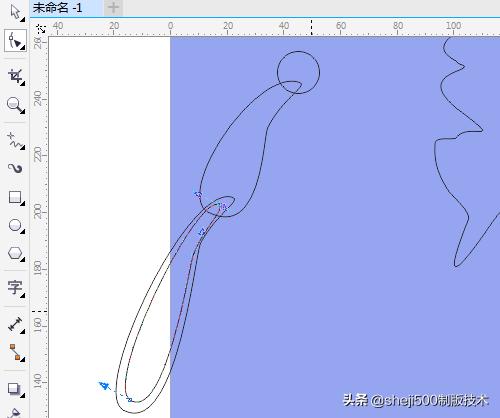
5、选用贝赛尔工具和椭圆工具绘制两个图形,调整后选定两个图形进行合并,复制一个。用选择工具反几个图形移动在一起。
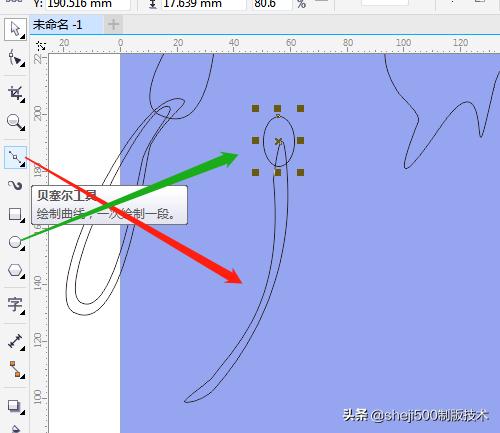
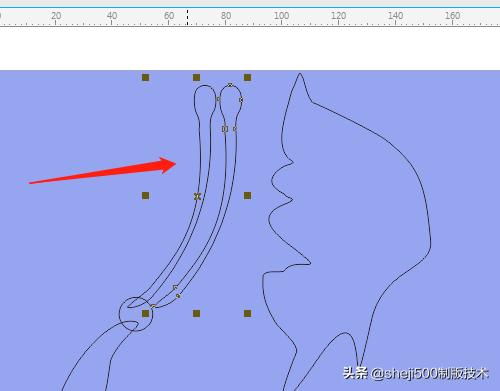
6、用手绘工具绘制出另一个大致的蝴蝶翅膀,再进行调整。选交互式填充工具。
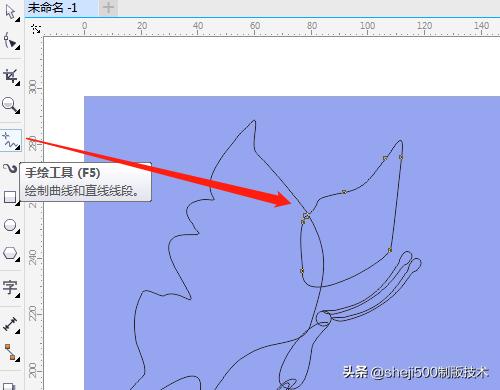
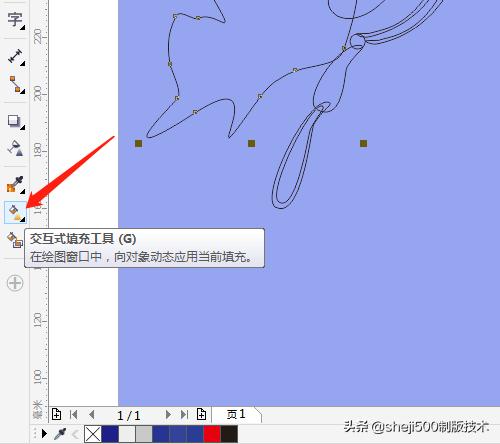
7、属性栏中选渐变填充,椭圆形渐变,改颜色。

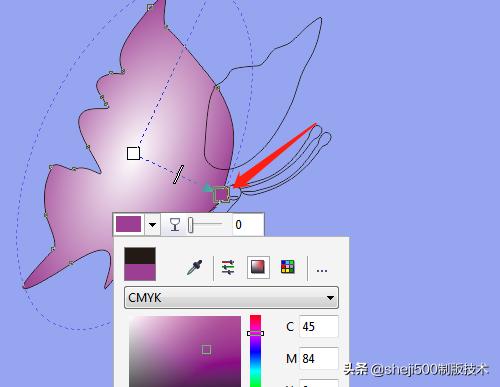
8、虚线上双击增加节点改不同的颜色。另一侧翅膀用同样的方法操作。
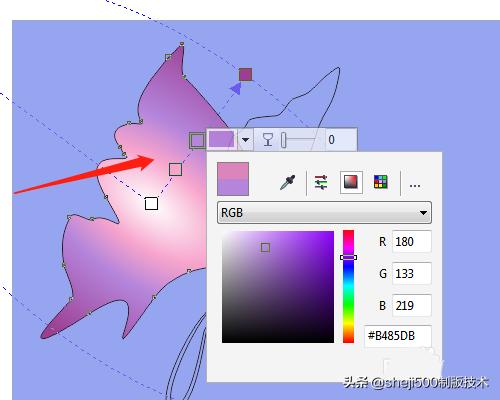
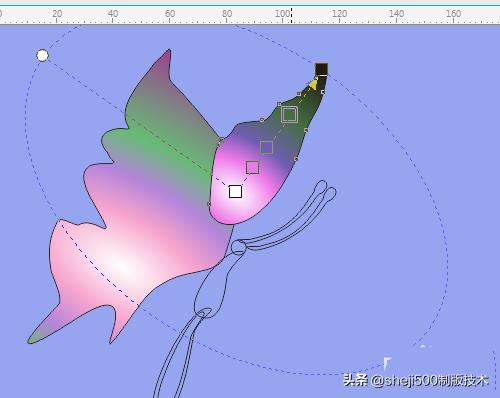
9、右击另一侧翅膀选顺序中到图层后面,再填充其他的图形的颜色。
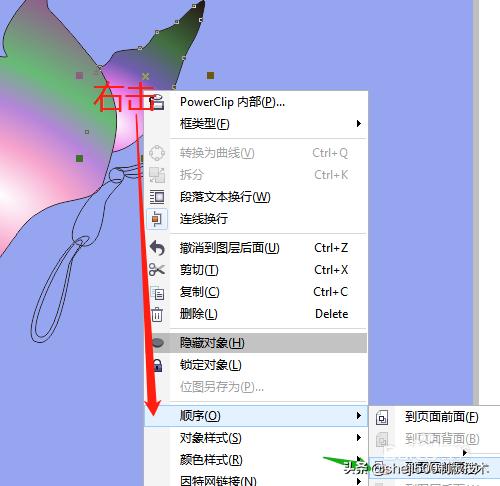
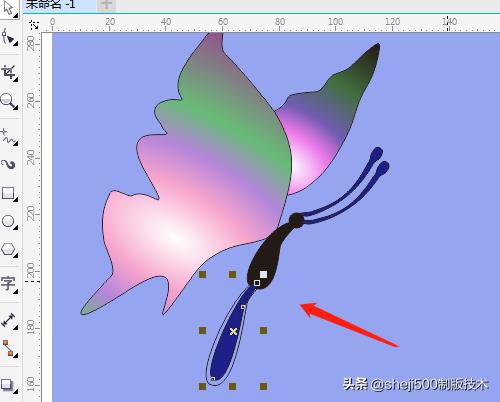
以上就是cdr蝴蝶的画法,希望大家喜欢,请继续关注sheji500制版技术





















 862
862

 被折叠的 条评论
为什么被折叠?
被折叠的 条评论
为什么被折叠?








